
Dina barn behöver tillgång till internet för att göra sina läxor, men det betyder inte att du är bekväm med att få åtkomst till dem allt uppkopplad. Det finns ingen teknisk ersättning för korrekt vuxenövervakning, men en gratistjänst som heter OpenDNS Family Shield gör det enkelt för föräldrar att allt blockerar innehåll för vuxna med en enkel tweak.
Om du vill ha lite mer kontroll kan du ställa inett konto för OpenDNS Home Internet Security och blockera innehåll för vuxna tillsammans med saker som skadlig programvara och piratkopieringssidor. Det här alternativet innebär att du skapar ett gratis konto och några extra konfigurationssteg, men ger dig mycket kontroll över vilka webbplatser som är blockerade och vilka som är tillåtna. Nackdelen: det fungerar bara i ditt hemnätverk, så det är inte användbart för mobila enheter som Family Shield är.
Hur fungerar båda dessa tjänster och hur man ställer in dem.
Så fungerar DNS-blockering
RELATERAD: Vad är DNS och ska jag använda en annan DNS-server?
OpenDNS är en alternativ DNS-server. DNS-servrar översätter URL: er, till exempel howtogeek.com - till IP-adresser. Din dator kan inte ansluta till en webbplats utan att känna till IP-adressen. Det är på samma sätt som en telefonbok - istället för att behöva memorera ett gäng nummersekvenser för att komma åt webbplatser, berättar du bara din dator namnet på webbplatsen, och den ser upp den numeriska adressen till dig.
De flesta använder oavsett DNS-tjänstinternetleverantören erbjuder, men du kan ändra din dators (eller nätverks) DNS-servrar när som helst. Tredjepartsalternativ som OpenDNS erbjuder ökad hastighet eller andra funktioner, som innehållsfiltrering. Om du ställer in OpenDNS: s föräldrakontroll får du följande skärm när du försöker komma åt en begränsad webbplats.

Det finns två sätt att komma igång: en enkel, en komplex. Med OpenDNS Family Shield kan du blockera allt vuxeninnehåll genom att ändra DNS-servern på dina enheter och / eller router hemma. Det bör bara ta några minuter att konfigurera.
Om du vill ha lite mer kontroll kan du ställa inett konto för OpenDNS Home Internet Security och blockera innehåll för vuxna tillsammans med saker som skadlig programvara och piratkopieringssidor. Det här alternativet innebär att du skapar ett gratis konto och några extra konfigurationssteg, men ger dig mycket kontroll över vilka webbplatser som är blockerade och vilka som är tillåtna. Nackdelen: det fungerar bara i ditt hemnätverk, så det är inte användbart för mobila enheter som Family Shield är.
Hur fungerar båda dessa tjänster och hur man ställer in dem.
Det enkla alternativet: OpenDNS Family Shield
Om du mestadels vill blockera porr, OpenDNS FamilyShield har du täckt. Denna förkonfigurerade tjänst blockerar vuxenwebbplatser och är lika enkel att konfigurera som att byta DNS-adresser. Här är de adresser du behöver använda:
- 208.67.222.123
- 208.67.220.123
Kolla in vår ultimata guide för att ändra din DNSservern för att lära dig hur du gör det på din router och dina olika enheter. Att konfigurera detta på routernivå innebär att du skriver din routers IP-adress, letar efter DNS-inställningarna och använder ovanstående IP-adresser istället för standard. Att konfigurera detta på din enhet görs vanligtvis i nätverksinställningar, men exakt beror det på din enhet; igen, den här guiden är värd att kolla in.

Jag rekommenderar att du ställer in detta både på din router,och i nätverksinställningarna för ditt barns enheter. På så sätt blockeras varje dator i ditt hemnätverk och ditt barns enhet förblir blockerad från ditt hus.
Det finns en stor fångst med denna metod: det blockerar alla stora porrsidor, men blockerar inte sociala nätverkssajter som Reddit och Tumblr, som båda råkar ha ett gäng porr på sig. Du måste använda den mer avancerade versionen av OpenDNS nedan för att blockera webbplatser som dessa på allt-eller-ingenting.
Det Uber-anpassningsbara alternativet: OpenDNS Home Internet Security
Om det inte räcker med att blockera innehåll för vuxna, kolla in OpenDNS Home Internet Security. Denna tjänst låter dig logga in på ett konto och blockera hela kategorier av innehåll, vilket ger dig massor av kontroll.
Nackdelen: den här tjänsten fungerar egentligen bara i ditt eget nätverk. Det är troligtvis anledningen till att OpenDNS inte driver denna tjänst för hårt i vår mobila ålder, men den är fortfarande kvar för dem som vill ha kontroll över sina hemnätverk.
Steg ett: Ställ in ett konto och ditt nätverk
Först måste du skapa ett OpenDNS Home Internet Security-konto. Se till att du använder ett säkert lösenord, eftersom den här tjänsten hela tiden spårar din hem-IP-adress.
När du har konfigurerat ditt konto ser du hemsidan för OpenDNS-backend, som ser lite gammal ut. Oavsett: klicka på alternativet "Lägg till nätverk".

Du visas din externa IP-adress - klicka på "använd den här" för att komma igång.

Om du inte har betalat specifikt för en statisk IPadress, du har förmodligen inte en. Lyckligtvis erbjuder OpenDNS programvara för att hålla reda på din ändrade adress - du måste bara installera den på en av datorerna i ditt hus, och det kommer att se till att OpenDNS fortsätter att arbeta med alla andra.

Programvaran kunde inte vara enklare: bara installera den och logga in, och din IP-adress kommer att uppdateras för OpenDNS.
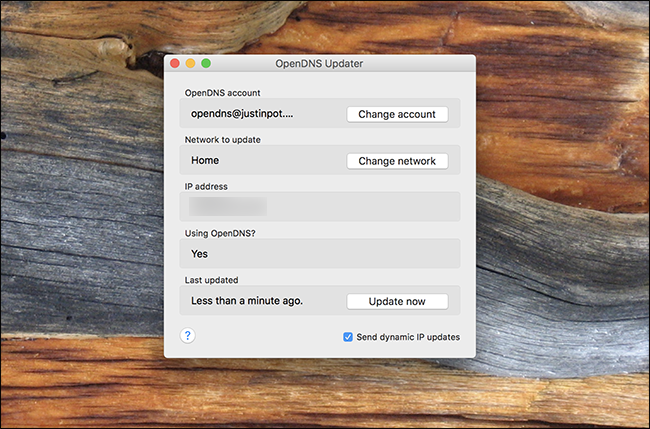
Det är bäst att köra detta på en stationär dator,eftersom du inte vill ständigt förse OpenDNS med IP-adressen för alla platser du besöker. Om du bara använder bärbara datorer stänger du bara programvaran när du lämnar huset.
Steg två: Konfigurera blockering
Klicka på nätverket du just skapade så får du fyra filternivåer:

Här är den officiella beskrivningen av vad dessa val blockerar:
- Hög: Skyddar mot alla vuxenrelaterade webbplatser, olaglig aktivitet, sociala nätverkssajter, videodelningswebbplatser och allmänna tidförlorare.
- Måttlig Skyddar mot alla vuxenrelaterade webbplatser och olaglig aktivitet.
- Låg Skyddar mot pornografi.
- Ingen Ingenting blockerat.
Det är förmodligen enklast att välja en av dessa fyra och klicka sedan på "Anpassa" för att konfigurera blockerade kategorier efter din önskan.

Du hittar en mängd olika kategorier att blockera, från P2P till spel till sociala medier. Ta lite tid att konfigurera saker som du vill.
Om det finns specifika webbplatser som du också vill blockera kan du också göra det. Så här kan du förhindra en specifik kanadensisk teknisk journalist från att skada dina barn, till exempel:
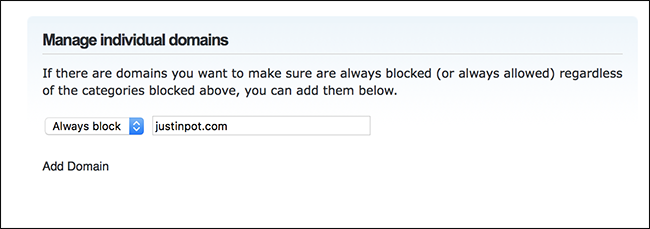
Observera att blockering sker på allt-eller-ingenting: antingen måste du blockera en webbplats eller ingen av dem. För webbplatser som Reddit och Tumblr (som är fulla av porr tillsammans med icke-pornografiskt innehåll) är detta olyckligt, eftersom det enda sättet att hålla barnen från porren på dessa sociala nätverk är att blockera dem helt. Detta är en viktig svaghet i DNS-baserad blockering, och det finns tyvärr inget riktigt sätt att komma runt: du måste bara fatta ett beslut.
Ta dig lite tid att konfigurera saker till din smak - det finns mycket att gräva in här, och du kan alltid ändra saker senare om något visar sig vara irriterande.
Steg tre: Konfigurera din router och / eller enheter
Nu måste du faktiskt konfigurera ditt nätverk och / eller enheter för att använda OpenDNS. Här är de IP-adresser du behöver använda - du kan också hitta dem längst ner på instrumentpanelen.
- 208.67.222.222
- 208.67.220.220
Du kan ställa in dessa adresser på routern ellerenhetsnivå; Kolla in vår ultimata guide för att ändra din DNS-server för att lära dig hur du gör det på din router och dina olika enheter. För att snabbt skissera: att konfigurera detta på routernivå innebär att du skriver din routers IP-adress, letar efter DNS-inställningarna och använder ovanstående IP-adresser istället för standard. Att konfigurera detta på din enhet görs vanligtvis i nätverksinställningar, men exakt beror det på din enhet; igen, den här guiden är värd att kolla in.
Omkoppla detta på din persondator
Om du vill din dator för att ha tillgång till vuxenwebbplatser för, hm, pedagogiska skäl, kan du göra det. Ändra helt enkelt DNS-adressen på din personliga enhet till något annat - Google DNS är ett enkelt alternativ. Detta kommer att åsidosätta blockeringsnivån på routernivå, så att du kan ha ett ofiltrerat internet medan ditt barns åtkomst förblir blockerad.
Var dock medveten om att dina barn precis kanenkelt göra detta själva. Det enda sättet att stoppa detta är att inte ge dina barn administratörslösenordet för alla datorer de använder ... vilket antagligen är en bra idé ändå.
Fotokredit: jfk image / Shutterstock.com








